场景应用
商品分类是指为了满足商品流通的需要,选择适当的分类标志,将商品科学地、系统地逐级划分。简而言之就是以种类、属性、规格等条件对商品进行划分。为了最大限度地方便业务员查找商品,需要将商品进一步的划分,那么企业/商家应该如何对商品进行一级分类呢?又要怎么在这些平行类目下增加二级分类呢?
申请试用
在企业/商家对商品进行二级分类之前,当系统提示一级分类下已存在商品,该怎么巧妙地解决问题、移出商品呢?想要删除二级分类又该怎么操作呢?
功能亮点
企微宝的商品分类管理,是使用该系统前期所要做的基础性的设置,信息导入越全面有序,越有利于业务员了解商品特性,方便业务员快速查找,有利于结合系统其它版块的使用,提高工作效率,从而增加企业/商家的经济效益。
操作路径
电脑端:【系统管理】-【商品设置】-【商品分类管理】
操作步骤
【设置一级分类】:
选中【库存商品类】,点击【新增一级分类】。
输入分类名称、排序、图片等信息,然后点击保存。
【设置二级分类】:
选中一级分类,点击【新增下级分类】按钮,输入分类名称、排序、图片等信息,然后点击保存。
当一级分类下已存在商品并需要新增下级分类前,或设置二级分类后需要进行删除前,请先移出该分类下的商品。(注:新建完毕点击类别前面的“▶”即可展开子类别,展开后点击“◢”即可隐藏子分组)
上门演示
【移出商品/重置商品分类】:
一、选中对应的分类,对应商品编辑点击“移出”按钮,弹出弹窗,勾选需要移出的商品,点击右下角“移入商品分类”按钮。
二、选中对应要移入的商品类目,点击确定,商品迁移完成。
注:当商品数量过多时,可自定义设置显示分页的数量。
三、当二级分类的商品数量为0时,即可进行删除该分类的操作。
-END-
PM-42.190
温馨提示: 如果有相关疑难问题, 可在线咨询客服免费咨询客服

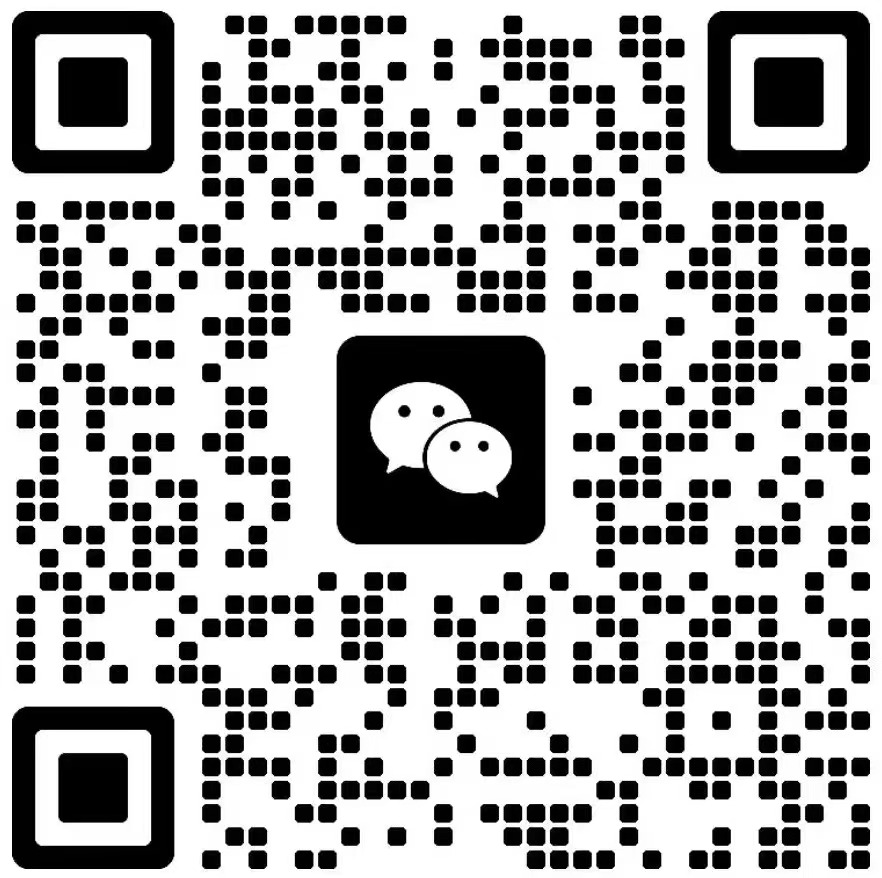
评论区